- Αυτό το σφάλμα είναι μια μη ολοκληρωμένη απεγκατάσταση, η οποία δεν σας επιτρέπει να απεγκαταστήσετε καμία πρόγραμμα.
- Επανεκκινήστε τον υπολογιστή σας αφού παρατηρήσατε το μήνυμα σχετικά με την ατελή προηγούμενη απεγκατάσταση.
- Τα προγράμματα οδήγησης είναι ένα από τα πιο δυσκίνητα ζητήματα για οποιοδήποτε λειτουργικό σύστημα, επομένως προχωρήστε στο δικό μας Πρόγραμμα οδήγησης FIx Hub.
- Εξω Σελίδα σφαλμάτων των Windows 10 είναι γεμάτο με άλλα χρήσιμα άρθρα.

- Κατεβάστε το εργαλείο επισκευής Restoro PC που συνοδεύεται από κατοχυρωμένες τεχνολογίες (διαθέσιμο δίπλωμα ευρεσιτεχνίας εδώ).
- Κάντε κλικ Εναρξη σάρωσης για να βρείτε ζητήματα των Windows που θα μπορούσαν να προκαλέσουν προβλήματα στον υπολογιστή.
- Κάντε κλικ Φτιάξ'τα όλα για να διορθώσετε προβλήματα που επηρεάζουν την ασφάλεια και την απόδοση του υπολογιστή σας
- Το Restoro κατεβάστηκε από 0 αναγνώστες αυτόν τον μήνα.
Απεγκατάσταση προγραμμάτων είναι σχετικά απλό στα Windows 10, αλλά είναι πιθανά ορισμένα πιθανά σφάλματα και τα πράγματα μπορεί να γίνουν περίπλοκα.
Ένα από αυτά τα σφάλματα είναι επίσης μια ποτέ ολοκληρωμένη κατάργηση εγκατάστασης, η οποία δεν σας επιτρέπει να απεγκαταστήσετε κανένα πρόγραμμα, ενημερώνοντάς σας Περιμένετε μέχρι να ολοκληρωθεί η απεγκατάσταση ή αλλαγή του τρέχοντος προγράμματος.
Αυτό θα μπορούσε να είναι ένα πολύ σοβαρό πρόβλημα, γιατί τελικά θα πρέπει να απεγκαταστήσετε ένα πρόγραμμα και αυτό το σφάλμα δεν θα σας επιτρέψει. Έτσι, ετοίμασα μερικές λύσεις και ελπίζω να είναι χρήσιμες.
Δεν είναι δυνατή η απεγκατάσταση του εφαρμογές μπορεί να είναι ένα μεγάλο πρόβλημα και σε αυτό το άρθρο θα εξετάσουμε τα ακόλουθα ζητήματα:
-
Προσθέστε προγράμματα αφαίρεσης που έχουν κολλήσει παρακαλώ περιμένετε
- Αρκετοί χρήστες ανέφεραν ότι δεν μπορούν να αφαιρέσουν εφαρμογές από τον υπολογιστή τους.
- Σύμφωνα με αυτούς, λαμβάνουν αυτό το μήνυμα ενώ χρησιμοποιούν την εφαρμογή Προσθήκη ή κατάργηση προγραμμάτων.
-
Περιμένετε έως ότου ολοκληρωθεί το τρέχον πρόγραμμα κατάργηση εγκατάστασης του AVG
- Οι εφαρμογές τρίτων μπορούν συχνά να επηρεάσουν τον υπολογιστή σας και πολλοί χρήστες ανέφεραν αυτό το πρόβλημα κατά την προσπάθεια απεγκατάστασης του antivirus AVG.
-
Περιμένετε έως ότου ολοκληρωθεί το τρέχον πρόγραμμα κατάργηση εγκατάστασης
- Σε ορισμένες περιπτώσεις, οι χρήστες ενδέχεται να κολλήσουν ενώ προσπαθούν να καταργήσουν ορισμένες εφαρμογές.
- Αυτό μπορεί να είναι ένα μεγάλο πρόβλημα, αλλά θα πρέπει να μπορείτε να το επιλύσετε με μία από τις λύσεις μας.
Πώς μπορώ να διορθώσω το Το τρέχον πρόγραμμα ολοκληρώθηκε κατάργηση της εγκατάστασης λάθος?
- Επανεκκινήστε τον υπολογιστή σας
- Χρησιμοποιήστε ένα πρόγραμμα εγκατάστασης τρίτου μέρους
- Εκτελέστε επαναφορά συστήματος
- Επανεκκινήστε το explorer.exe
- Καταργήστε / απενεργοποιήστε το antivirus
- Επανεγγραφή του Windows Installer
- Διακοπή της υπηρεσίας Windows Installer
- Πραγματοποιήστε λήψη του εργαλείου αντιμετώπισης προβλημάτων της Microsoft
- Προσπαθήστε να καταργήσετε την εφαρμογή σε ασφαλή λειτουργία
1. Επανεκκινήστε τον υπολογιστή σας
Εάν δεν επανεκκινήσατε τον υπολογιστή σας αφού παρατηρήσατε το μήνυμα σχετικά με την ατελή προηγούμενη απεγκατάσταση, σίγουρα θα πρέπει.
Μερικές φορές τα Windows δεν μπορούν να ολοκληρώσουν την κατάργηση εγκατάστασης του προγράμματος κανονικά και, όπως πιθανώς γνωρίζετε, δεν μπορείτε να απεγκαταστήσετε δύο προγράμματα ταυτόχρονα.
Επομένως, εάν η απεγκατάσταση ενός δεν έχει ολοκληρωθεί, δεν μπορείτε να εκτελέσετε άλλη διαδικασία.
Η επανεκκίνηση του υπολογιστή σας θα σκοτώσει όλες τις διαδικασίες, συμπεριλαμβανομένης της κατεστραμμένης απεγκατάστασης, οπότε μπορείτε να προσπαθήσετε να απεγκαταστήσετε ξανά το επιθυμητό πρόγραμμα κατά την εκκίνηση του υπολογιστή σας.
Ωστόσο, εάν αντιμετωπίζετε αυτό το πρόβλημα ακόμα και μετά την επανεκκίνηση του υπολογιστή σας, δοκιμάστε μία από τις παρακάτω λύσεις.
2. Χρησιμοποιήστε ένα πρόγραμμα εγκατάστασης τρίτου μέρους
Υπάρχουν κάποια τρίτα μέρη απεγκαταστάτες αυτή είναι η πιο ισχυρή λύση από το πρόγραμμα απεγκατάστασης των Windows.
Έτσι, μπορείτε να κάνετε λήψη του προγράμματος απεγκατάστασης τρίτου μέρους και να προσπαθήσετε να απεγκαταστήσετε ξανά το πρόγραμμα που θέλετε.
Υπάρχουν πολλά υπέροχα προγράμματα απεγκατάστασης, αλλά οι επιλογές μας είναιμι Revo Uninstaller και CCleaner.
3. Εκτελέστε επαναφορά συστήματος
Εάν η επανεκκίνηση και η προσπάθεια μιας άλλης απεγκατάστασης δεν ολοκληρώθηκε, μπορείτε να προσπαθήσετε να επαναφέρετε τα Windows 10 στην κατάσταση πριν υπάρξει το πρόβλημα.
Για να εκτελέσετε μια Επαναφορά Συστήματος στα Windows 10, κάντε τα εξής:
- Παω σε Πίνακας Ελέγχου > Ανάκτηση.
- Παω σε Ανοίξτε την Επαναφορά Συστήματος.
- Επιλέξτε το κατάλληλο σημείο επαναφοράς και ακολουθήστε περαιτέρω οδηγίες στην οθόνη.
- Περιμένετε να ολοκληρωθεί η διαδικασία.
- Προσπαθήστε να απεγκαταστήσετε το επιθυμητό πρόγραμμα για να δείτε εάν το πρόβλημα έχει επιλυθεί.
Μπορεί επίσης να σας ενδιαφέρει το άρθρο μας σχετικά με τα 10 καλύτερα προγράμματα απεγκατάστασης για χρήστες υπολογιστών
4. Επανεκκινήστε το explorer.exe
Εάν παίρνετε Περιμένετε έως ότου ολοκληρωθεί το τρέχον πρόγραμμα Κατάργηση εγκατάστασης ή αλλαγή μήνυμα σφάλματος, το πρόβλημα μπορεί να είναι η διαδικασία της Εξερεύνησης των Windows.
Σύμφωνα με τους χρήστες, ίσως μπορείτε να επιλύσετε το πρόβλημα απλώς επανεκκίνηση του explorer.exe. Για να το κάνετε αυτό, ακολουθήστε τα εξής βήματα:
- Τύπος Ctrl + Shift + Esc για να ανοίξω Διαχειριστής εργασιών.
- Πότε Διαχειριστής εργασιών ανοίγει, κάντε δεξί κλικ Εξερεύνηση των Windows και επιλέξτε Επανεκκίνηση από το μενού.
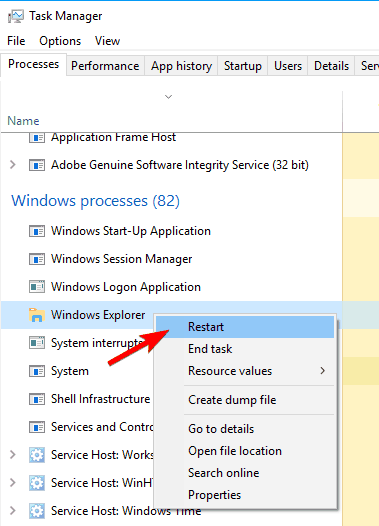
Αφού το κάνετε αυτό, το μήνυμα σφάλματος θα εξαφανιστεί. Λάβετε υπόψη ότι αυτό είναι απλώς μια λύση, οπότε ίσως χρειαστεί να επαναλάβετε αυτήν τη λύση εάν το πρόβλημα επανεμφανιστεί.
5. Καταργήστε / απενεργοποιήστε το antivirus
Σύμφωνα με τους χρήστες, Περιμένετε έως ότου ολοκληρωθεί το τρέχον πρόγραμμα Κατάργηση εγκατάστασης ή αλλαγή μερικές φορές το μήνυμα σφάλματος μπορεί να εμφανιστεί λόγω του λογισμικού προστασίας από ιούς.
Εκτελέστε μια σάρωση συστήματος για να ανακαλύψετε πιθανά σφάλματα

Κατεβάστε το Restoro
Εργαλείο επισκευής υπολογιστή

Κάντε κλικ Εναρξη σάρωσης για να βρείτε ζητήματα Windows.

Κάντε κλικ Φτιάξ'τα όλα για την επίλυση προβλημάτων με τις κατοχυρωμένες τεχνολογίες.
Εκτελέστε σάρωση υπολογιστή με Restoro Repair Tool για να βρείτε σφάλματα που προκαλούν προβλήματα ασφαλείας και επιβράδυνση. Αφού ολοκληρωθεί η σάρωση, η διαδικασία επισκευής θα αντικαταστήσει τα κατεστραμμένα αρχεία με νέα αρχεία και στοιχεία των Windows.
Ορισμένες εφαρμογές προστασίας από ιούς μπορεί να επηρεάσουν το λειτουργικό σας σύστημα και να προκαλέσουν την εμφάνιση αυτού του σφάλματος.
Για να επιλύσετε το πρόβλημα, συνιστάται να απενεργοποιήσετε το λογισμικό προστασίας από ιούς και να ελέγξετε εάν αυτό επιλύει το πρόβλημα.
Εάν η απενεργοποίηση του antivirus δεν επιλύσει το πρόβλημα, ίσως χρειαστεί να το απεγκαταστήσετε.
Ο καλύτερος τρόπος για να αφαιρέσετε όλα τα αρχεία που σχετίζονται με το πρόγραμμα προστασίας από ιούς είναι να κάνετε λήψη του αποκλειστικού λογισμικού κατάργησης για το λογισμικό προστασίας από ιούς.
Μετά τη χρήση αυτού του εργαλείου, η εφαρμογή θα πρέπει να αφαιρεθεί εντελώς.
Τώρα πρέπει απλώς να εγκαταστήσετε την τελευταία έκδοση του λογισμικού προστασίας από ιούς ή να μεταβείτε σε μια εντελώς νέα λύση προστασίας από ιούς.
Οι χρήστες ανέφεραν προβλήματα με AVG, αλλά λάβετε υπόψη ότι άλλα εργαλεία προστασίας από ιούς μπορούν να προκαλέσουν την εμφάνιση αυτού του προβλήματος.
6. Επανεγγραφή του Windows Installer
Σύμφωνα με τους χρήστες, αυτό το ζήτημα μπορεί να εμφανιστεί λόγω προβλημάτων με την υπηρεσία Windows Installer.
Ωστόσο, μπορείτε να διορθώσετε αυτό το πρόβλημα απλώς με την επανεγγραφή της υπηρεσίας Windows Installer. Αυτό είναι μάλλον απλό και μπορείτε να το κάνετε ακολουθώντας αυτά τα βήματα:
- Ανοιξε Γραμμή εντολών ως διαχειριστής. Για να το κάνετε αυτό, απλώς πατήστε Πλήκτρο Windows + X για να ανοίξω Μενού Win + X και επιλέξτε Γραμμή εντολών (Διαχειριστής) από τη λίστα. Μπορείτε επίσης να χρησιμοποιήσετε PowerShell (Διαχειριστής) αν δεν έχετε Γραμμή εντολών διαθέσιμος.
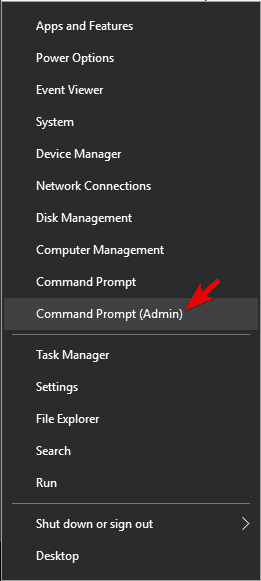
- Πότε Γραμμή εντολών ξεκινά, εισαγάγετε τις ακόλουθες εντολές:
- msiexec / unreg
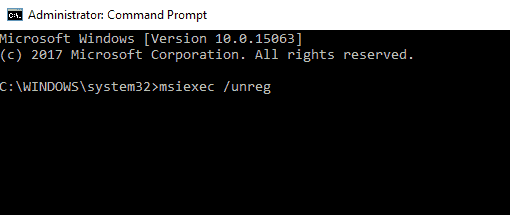
- msiexec / regserver
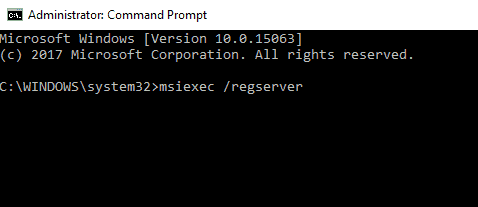
- msiexec / unreg
Αφού εκτελέσετε αυτές τις εντολές, ελέγξτε αν το πρόβλημα έχει επιλυθεί.
7. Διακοπή της υπηρεσίας Windows Installer
- Τύπος Πλήκτρο Windows + R και εισάγετε services.msc. Τώρα πατήστε Εισαγω ή κάντε κλικ Εντάξει.
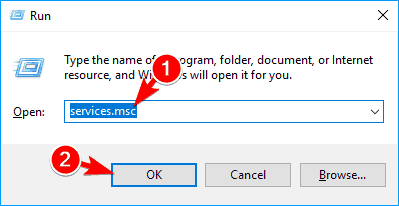
- Θα εμφανιστεί τώρα μια λίστα διαθέσιμων υπηρεσιών. Εγκατάσταση Πρόγραμμα εγκατάστασης των Windows υπηρεσία, κάντε δεξί κλικ και επιλέξτε Να σταματήσει από το μενού. Αν Να σταματήσει η επιλογή δεν είναι διαθέσιμη, αυτό σημαίνει ότι Πρόγραμμα εγκατάστασης των Windows Η υπηρεσία δεν εκτελείται αυτήν τη στιγμή στον υπολογιστή σας.
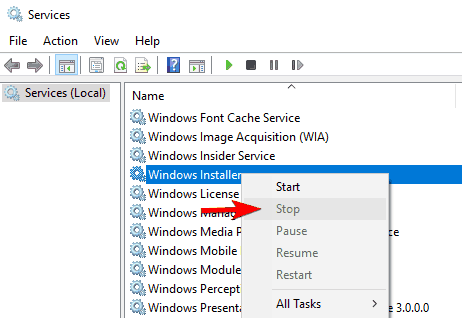
Εάν παίρνετε Περιμένετε έως ότου ολοκληρωθεί το τρέχον πρόγραμμα Κατάργηση εγκατάστασης ή αλλαγή μήνυμα σφάλματος, ενδέχεται να μπορείτε να επιλύσετε το πρόβλημα απλώς απενεργοποιώντας την υπηρεσία Windows Installer.
Αυτή η υπηρεσία ξεκινά όταν προσπαθείτε να καταργήσετε μια συγκεκριμένη εφαρμογή και μπορεί να σας εμποδίσει να απεγκαταστήσετε άλλες εφαρμογές.
Ορισμένοι χρήστες προτείνουν την επανεκκίνηση της Εξερεύνησης των Windows μετά την απενεργοποίηση της υπηρεσίας Windows Installer, οπότε ίσως θελήσετε να το κάνετε αυτό.
8. Πραγματοποιήστε λήψη του εργαλείου αντιμετώπισης προβλημάτων της Microsoft
Ωρες ωρες Περιμένετε έως ότου ολοκληρωθεί το τρέχον πρόγραμμα Κατάργηση εγκατάστασης ή αλλαγή μήνυμα σφάλματος λόγω κατεστραμμένου μητρώου ή άλλων εφαρμογών τρίτων.
Ωστόσο, μπορείτε εύκολα να διορθώσετε το πρόβλημα μέχρι λήψη του εργαλείου αντιμετώπισης προβλημάτων της Microsoft.
Μετά τη λήψη της εφαρμογής, εκτελέστε την και θα διορθώσει αυτόματα τυχόν προβλήματα εγκατάστασης που αντιμετωπίζετε. Τώρα ελέγξτε αν το σφάλμα εμφανίζεται ξανά.
9. Προσπαθήστε να καταργήσετε την εφαρμογή σε ασφαλή λειτουργία
Πολλοί χρήστες ανέφεραν ότι διόρθωσαν το Περιμένετε έως ότου ολοκληρωθεί το τρέχον πρόγραμμα Κατάργηση εγκατάστασης ή αλλαγή μήνυμα σφάλματος απλώς καταργώντας την εφαρμογή τους από Λειτουργία ασφαλείας.
Για να αποκτήσετε πρόσβαση σε ασφαλή λειτουργία, κάντε τα εξής:
- Ανοιξε το Εφαρμογή ρυθμίσεων πατώντας Κλειδί Windows + I και πλοηγηθείτε στο Ενημέρωση και ασφάλεια Ενότητα.
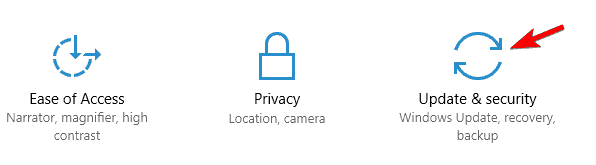
- Στο αριστερό παράθυρο, επιλέξτε Ανάκτηση, και στο δεξιό τμήμα του παραθύρου κάντε κλικ στο Επανεκκίνηση τώρα κουμπί.
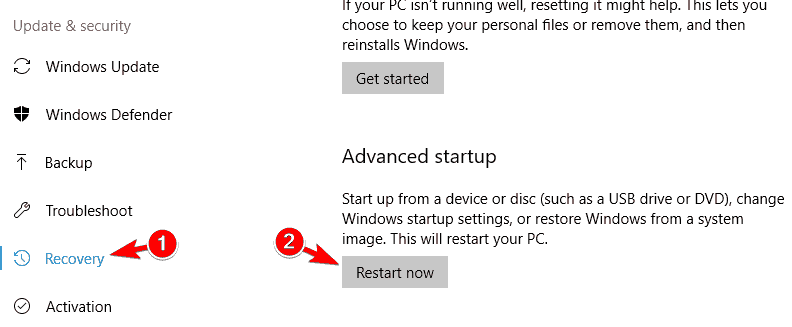
- Ο υπολογιστής σας θα επανεκκινηθεί τώρα και θα εμφανιστούν τρεις επιλογές. Επιλέγω Αντιμετώπιση προβλημάτων> Επιλογές για προχωρημένους> Ρυθμίσεις εκκίνησης. Τώρα κάντε κλικ στο Επανεκκίνηση κουμπί.
- Θα δείτε μια λίστα επιλογών. Επιλέξτε οποιαδήποτε έκδοση της Ασφαλούς Λειτουργίας πατώντας το κατάλληλο πλήκτρο στο πληκτρολόγιό σας.
Αφού ξεκινήσει η Ασφαλής λειτουργία, προσπαθήστε να απεγκαταστήσετε την προβληματική εφαρμογή.
Αυτό είναι, ελπίζω ότι αυτές οι λύσεις σας βοήθησαν να απεγκαταστήσετε το πρόγραμμά σας κανονικά. Αν έχετε σχόλια ή ερωτήσεις, απλώς επικοινωνήστε με την παρακάτω ενότητα σχολίων.
 Εξακολουθείτε να αντιμετωπίζετε προβλήματα;Διορθώστε τα με αυτό το εργαλείο:
Εξακολουθείτε να αντιμετωπίζετε προβλήματα;Διορθώστε τα με αυτό το εργαλείο:
- Κάντε λήψη αυτού του εργαλείου επισκευής υπολογιστή βαθμολογήθηκε Μεγάλη στο TrustPilot.com (η λήψη ξεκινά από αυτήν τη σελίδα).
- Κάντε κλικ Εναρξη σάρωσης για να βρείτε ζητήματα των Windows που θα μπορούσαν να προκαλέσουν προβλήματα στον υπολογιστή.
- Κάντε κλικ Φτιάξ'τα όλα για την επίλυση προβλημάτων με τις κατοχυρωμένες τεχνολογίες (Αποκλειστική έκπτωση για τους αναγνώστες μας).
Το Restoro κατεβάστηκε από 0 αναγνώστες αυτόν τον μήνα.
Συχνές Ερωτήσεις
Επανεκκινήστε τον υπολογιστή σας και, στη συνέχεια, χρησιμοποιήστε ένα πρόγραμμα απεγκατάστασης τρίτου μέρους για το προβληματικό λογισμικό. Βρείτε περισσότερες λύσεις στο η ολοκληρωμένη μας ενημέρωση.
Ο χρόνος που απαιτείται για την απεγκατάσταση ενός συστήματος εξαρτάται από τον αριθμό των πόρων ενός προγράμματος χρησιμοποιεί, την ποσότητα δεδομένων που καταλαμβάνει σε ένα σύστημα και την απόδοση του υπολογιστή ή συσκευή. Διαβάστε τη λίστα μας με το καλύτερο λογισμικό απεγκατάστασης για Windows 10.
Ο πιο απλός και γρήγορος τρόπος είναι να τερματίσετε τη διαδικασία Windows Installer στη Διαχείριση εργασιών. Εάν αυτό δεν λύσει το πρόβλημα, το δικό μας πλήρης οδηγός θα.


